【Xcode】Beta版をインストールする方法!最新iOSシミュレーターで動作確認

この記事からわかること
- XcodeのBeta版をインストールする方法
- 最新iOSでシミュレーターを起動させるには?
- 動作確認
index
[open]
\ アプリをリリースしました /
XcodeのBeta版をインストールする方法!
Apple製のアプリを開発するIDEであるXcodeでは最新バージョンがリリースされる前にBeta版がプレリリースされます。有料の「Apple Developer Program」に加入している必要はありますが、開発者なら加入していると思うのですぐにインストールし試すことが可能です。
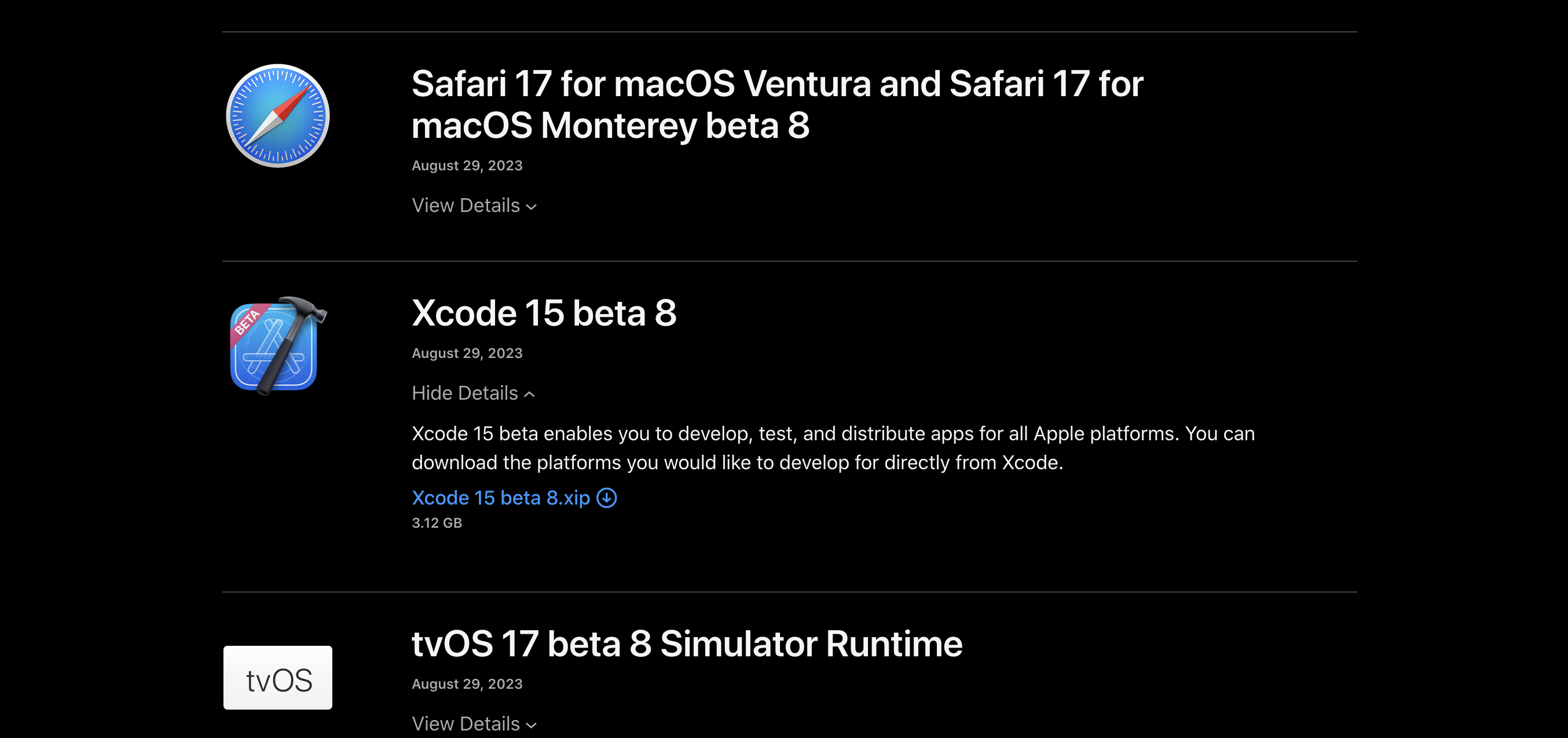
インストールするには「More Downloads」からインストールしたいXcodeのベータ版を探し、「Xcode 15 beta 8.xip」をクリックしてダウンロードします。ダウンロードしたxipファイルを解凍することで「Xcode-beta.app」がインストールされます。
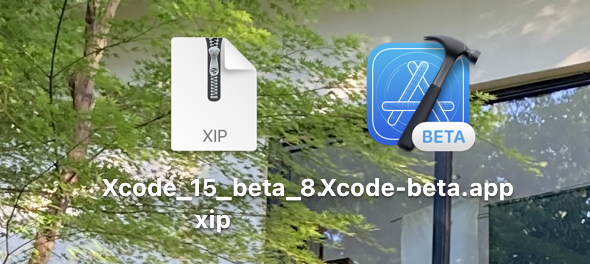
App StoreからインストールしているXcodeなどとは競合しないので気にすることなくお試しでインストールすることが可能です。
最新iOSのシミュレーターで動作確認
最新のiOSバージョンがリリースされる前に自身のアプリも動作確認しておきたい場合にはXcodeのベータ版をインストールしていれば確認することが可能になります。ベータ版のXcodeが新しいiOSに対応していればインストール後の起動時に自動でインストールされるので新しいiOSバージョンでシミュレーターが起動できるようになります。
もちろんベータ版のXcodeから最新のiOSバージョンのシミュレーターを起動させることができますが、通常のApp StoreのXcodeを起動させても以下のようにシミュレーターの中に最新のiOSバージョンが組み込まれています。
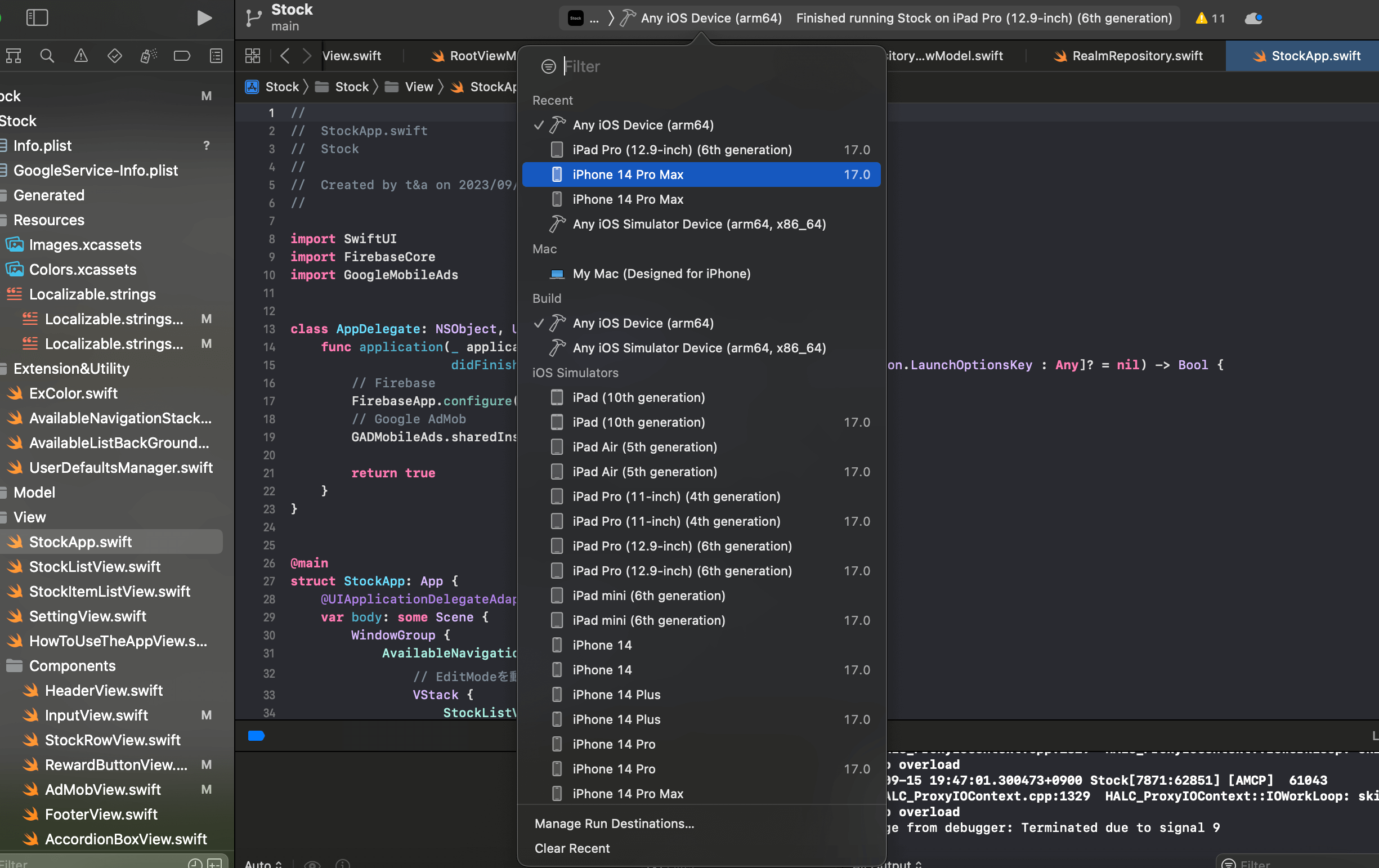
あとは旧Xcodeからでも選択してビルドすれば最新のiOSでシミュレーターを起動させることが可能です。
Xcodeを介さないで最新iOSシミュレーターで動作確認する
Xcodeのシミュレーターは「.app」ファイルをそのままドラッグ&ドロップすることでもアプリをインストールし、起動させることができます。シミュレーターでは一度Xcodeからビルドしたアプリ情報(.appファイル)が以下のパスに格納されているので古いバージョンのシミュレーターから.appファイルを取り出して入れ込めば最新iOSシミュレーターで動作確認することができます。
シミュレーターIDはXcode上部メニューの「Window 」>「Devices and Simulators」から対象のシミュレーターを選択してIdentifierから確認することができます。
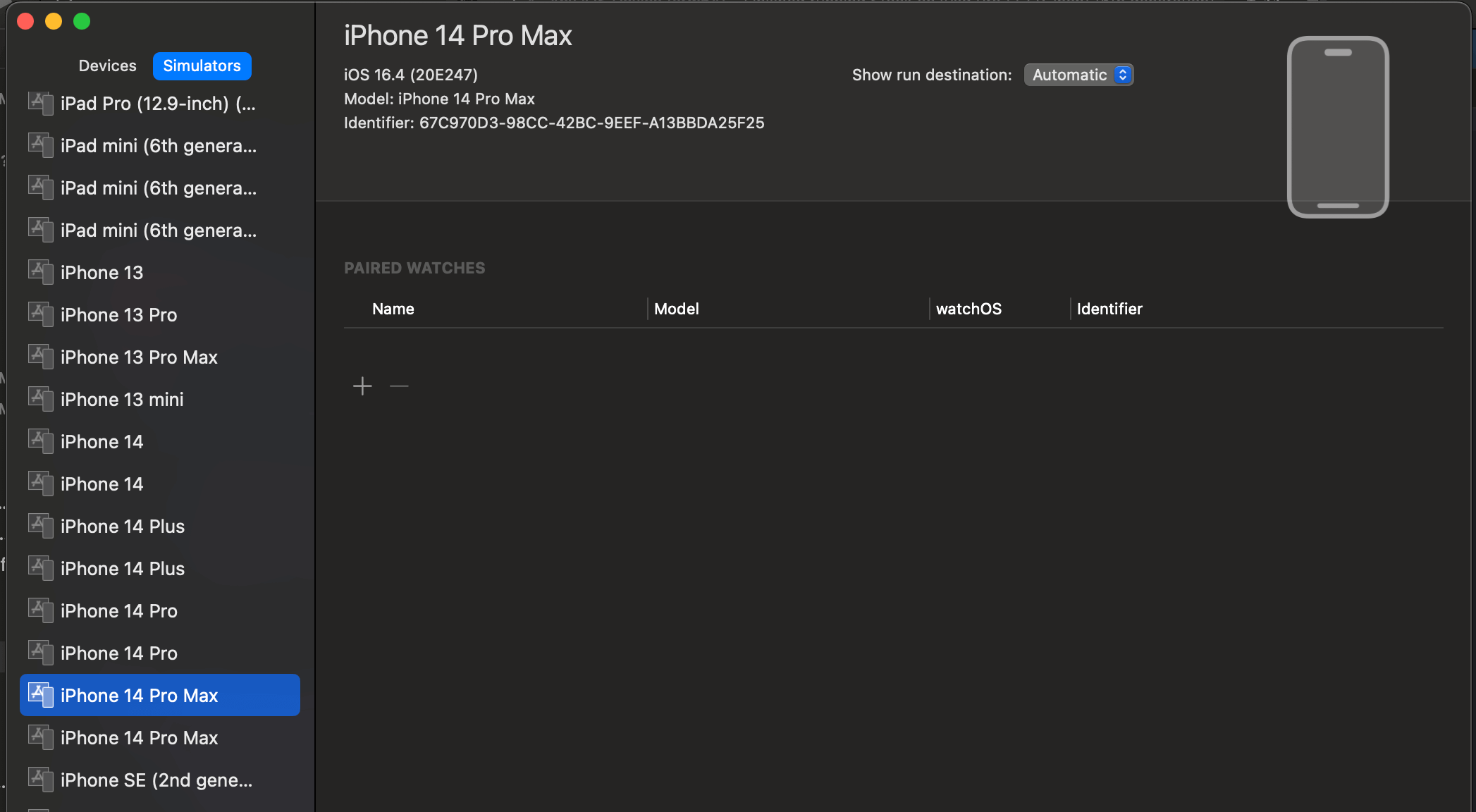
対象の.appファイルに辿りついたらドラッグ&ドロップでシミュレーターに入れ込めばアプリの動作確認ができるようになります。
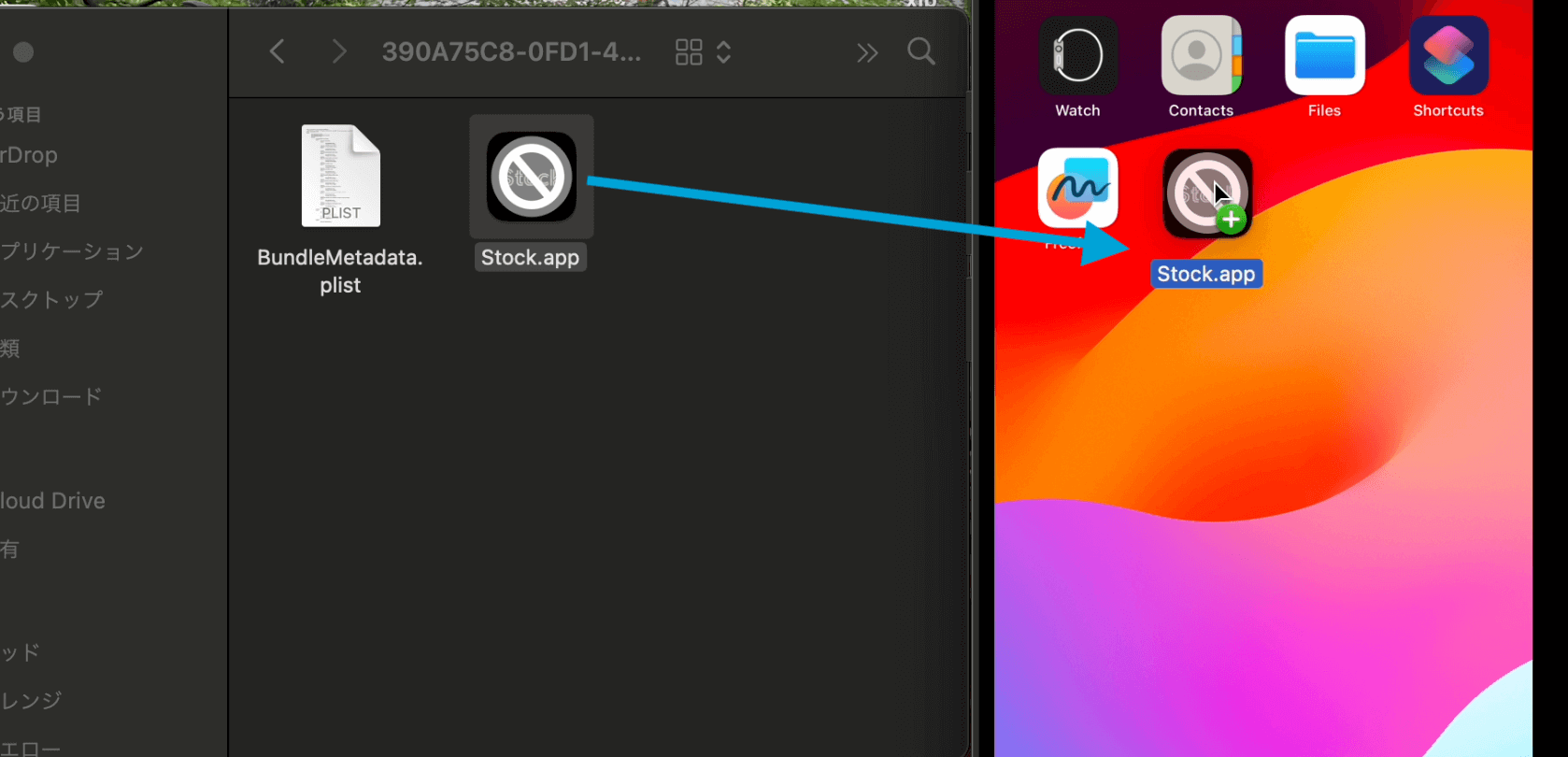
任意のバージョンのXcodeをインストールしたい場合
「App Store」からのインストールは常に最新版がインストールされますが、Xcodeで過去にリリースされた任意のバージョンをインストールしたい場合は「Xcode Releases」というサイトからインストール可能です。
このサイトからバージョンを選択し、「Download」をクリックするとzipファイルを取得できるのでそれを展開すれば対象バージョンのXcodeを入手することが可能です。
Simulator Runtimeを取り込む方法
「More Downloads」にあるSimulator RuntimeをダウンロードしてXcodeに取り込むことも可能です。

まずは「iOS 18 beta 7 Simulator Runtime.dmg」ファイルをダウンロードします。ダウンロードできたら以下コマンドを実行することでXcodeにダウンロードしたシミュレーターを反映させることができます。
まだまだ勉強中ですので間違っている点や至らぬ点がありましたら教えていただけると助かります。
ご覧いただきありがとうございました。











